このページでは、Origami Pay(オリガミペイ)の登録から支払い方法、加盟店の検索、クーポンの使用方法までオリガミペイの使い方を解説していきます。
目次
オリガミペイとは?
オリガミペイを利用すれば、スマホのバーコードを提示したり、店頭のQRコードを読み取って支払いすることができるスマホ決済サービス。
同じスマホ決済アプリには、楽天Pay、PayPay、LINE Payなどがあります。
特長として、オリガミペイで支払うと購入額から2%オフや50円割引などの特典が用意されています。お店によって特典は異なりますが、ほとんどの加盟店が2%割引の対象となっています。
一部店舗の特典をご紹介します。ケンタッキーは50円OFF、吉野家、AOKIは2%オフ、ローソンは割引なしとなっています(2019年2月5日時点)。
そのほかにも、対象商品との無料引き換えクーポンや割引クーポンなどの配布も行われています。キャンペーンも頻繁に行われているので登録したら見逃さずチェックしておきましょう。
特典のつく店舗では現金払いをするよりもオリガミペイがとてもお得ですし、他社では0.5%還元のところが多いので還元率を見てもお得だと思います。店舗によって使い分けるとよりお得にお買い物ができます。
オリガミペイの登録
①スマホにオリガミペイのアプリをインストールします。アプリストアでの正式名称は「Origami スマホ決済アプリ」です。PlayストアまたはApp Storeで検索してダウンロードして下さい。
②アプリをインストール出来たら【ログイン】をタップしてアカウントの登録を行います。メールアドレスかFacebookアカウントのどちらかを使って登録をできます。
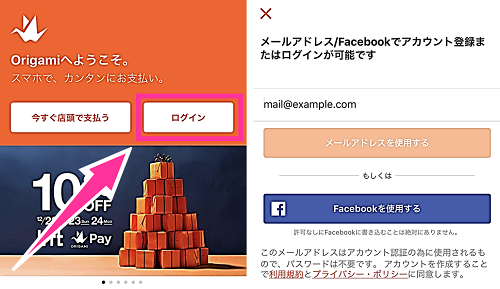
ここではメールアドレスで登録していきます。メールアドレスを入力し【メールアドレスを使用する】をタップします。メールの拒否設定をしていると受信できない可能性があります。「origami.com」と「origami.co」から受信できるようにしておきましょう。
③次に電話番号を入力し【次へ】をタップすると、SMSが届くので受信した4桁の認証コードを入力して下さい。
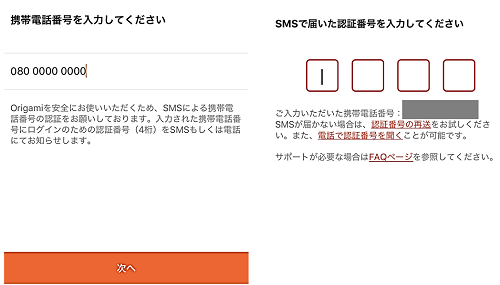
※SMS(ショートメッセージ)の契約をしていない場合や拒否設定を受け取ることができません。SMSが利用できない場合は【電話で認証番号を聞く】をタップして電話で認証番号を聞く事も出来ます。
④名前を登録します。利用者(自分)の名前を入れて【完了】を押してください。
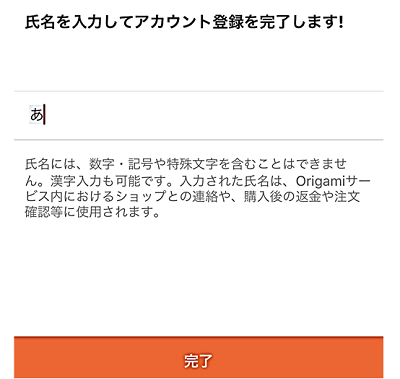
⑤最後にメールアドレスの認証を行います。Origamiからメールアドレスの確認メールを受信しています。本文にある【認証する】をタップするだけで認証が完了します。
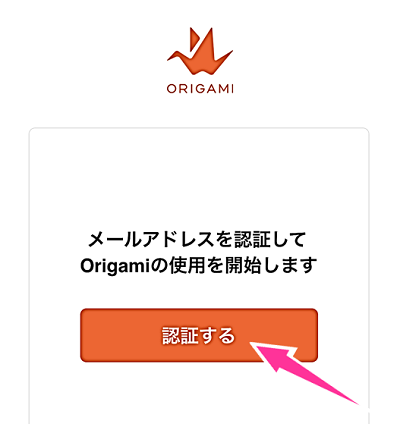
支払い方法の登録(銀行口座・クレジットカードなど)
オリガミペイ利用開始には支払い方法の登録が必要です。銀行口座、クレジットカード、デビットカードのいずれかを利用できます。カードブランドはVISA、Masterが対応。
①アプリのホームにある【銀行口座とカード】をタップし、支払い方法を登録していきます。ここでは、クレジットカードの登録をするので【クレジットカード/デビットカードを登録する】をタップします。
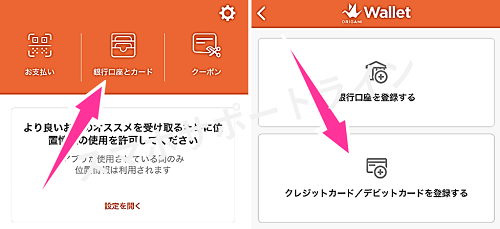
②クレジットカード番号、カードの有効期限、セキュリティコード、名義を入力し【クレジットカードを追加する】をタップします。

以上でカードの登録が完了します。
支払い方法の変更と削除
複数の支払い方法を登録しておくことができます。
支払い方法を使い分けたい場合は、上記の手順で支払い方法を複数登録しておけます。
【銀行口座とカード】を開くと、登録済みの支払い方法が下に表示します。使いたいカードや口座をタップしてチェックマークを入れた支払い方法で決済することができます。
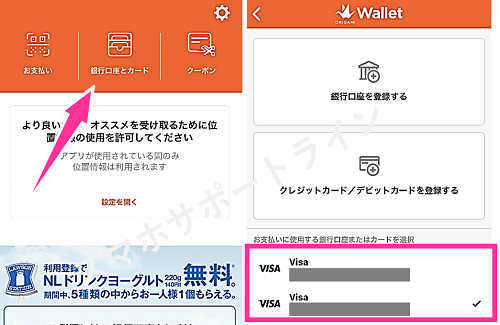
削除したい支払い方法を横にスワイプして【削除】をタップして消せます。
セキュリティの設定をする
不正利用を防ぐためセキュリティの設定をしておきましょう。
アプリ内の【お支払い】⇒【歯車のアイコン】⇒【生体認証を有効にする】か【パスコード認証を有効にする】から設定できます。
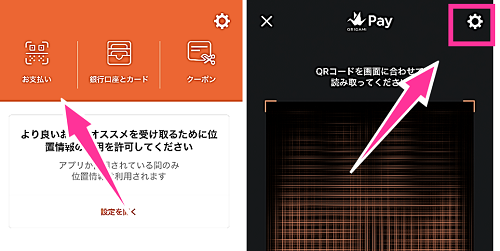
設定を有効にすると、決済画面を開くには認証が必要になります。
オリガミペイを使えるお店を探す
オリガミペイは、ローソン、吉野家、ケンタッキー、ロフト、日本交通、ライトオンなど10万店舗以上で利用することができます。加盟店は続々拡大中です。
位置情報を許可しておけば、アプリのホームにオリガミペイが使える近くのお店が表示します。
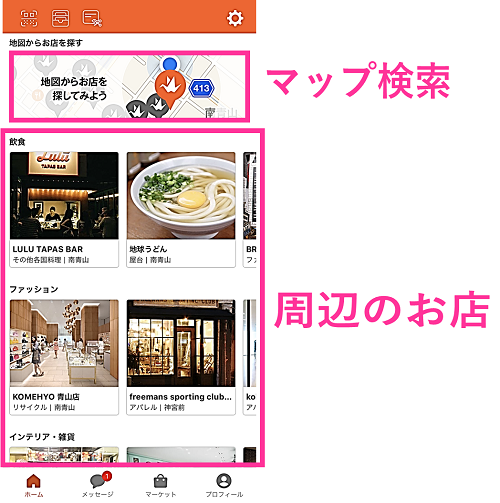
【地図からお店を探す】からマップ上で加盟店を探すことができます。
店舗ごとの割引・特典を確認する方法
店舗の詳細画面で割引や特典を調べることができます。

前項で紹介したマップ検索や周辺のお店の詳細画面を表示させます。お店の名前のしたに「2%OFF」や「¥50 OFF」など、確認できます。記載がない場合は割引や特典はありません。
買い物をする(支払いとクーポン使用)
支払い方法は、店頭のQRコードをスキャンする方法とバーコードを提示して店員さんに読み取ってもらう方法があります。
オリガミペイが使えるお店での支払い時に「オリガミペイで!」と伝えてバーコードを提示するかQRコードをスキャンして支払いします。
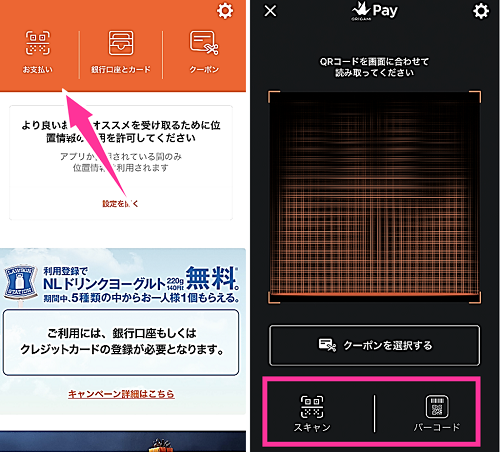
アプリ内の【お支払い】をタップします。
・バーコードを提示する場合は、【バーコード】をタップし表示したバーコードを店員さんにスキャンしてもらってください。
・店頭のQRコードを読み取る場合は、【スキャン】の画面にするとカメラが起動するのでQRコードを読み取って支払いを完了させてください。
※【クーポンを選択する】をタップするとお持ちのクーポンが出ます。使いたいクーポンを選んで支払ってください。
ローソンでオリガミペイでお支払いする場合は、レジに商品を持っていき、(ポイントカードをお持ちなら先に出す)お支払いの際に「オリガミで!」と伝えて、スマホでオリガミペイのバーコードを店員さんにみせてください。読み取りが完了するとすぐに支払いが完了します。
購入履歴の確認
購入履歴は、メールやアプリ内のメッセージ、レシートで確認できます。
オリガミペイで決済後、登録メールアドレスに「決済明細書」が届きます。また、アプリ内のメッセージから購入情報を確認できます。
マーケットで買い物もできる(オンラインショッピング)
Origamiアプリではスマホ決済だけでなく、オンラインショッピングを楽しむことができます。
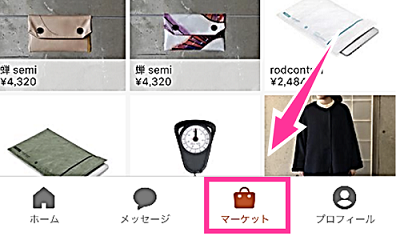
アプリ内のマーケットタブにて、アプリから買い物ができます。ファッション、ガジェット、スポーツ、本、エンタメ、時計、食品、インテリア、キッズなど幅広いジャンルの商品を取り扱っています。
Origamiポイントとは?確認方法は?
Origamiポイント(オリガミポイント)は、オリガミアプリ内のオンラインショップで利用できるポイントです。1ポイント1円で利用可能。実店舗にてOrigami Payの支払い時に利用できません。オンラインショップでの購入額100円につき1ポイント獲得できます。有効期限は1年間。
iOS:アプリの【プロフィール】⇒【Origamiポイント】
Android:左上の【三】⇒【Origamiポイント】


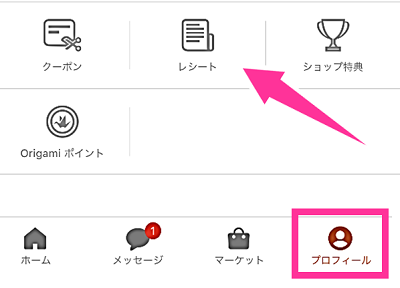


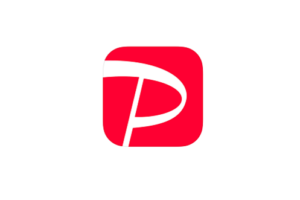


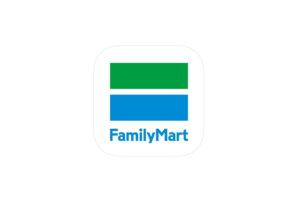







コメントを残す